WhatsApp er en cross-platform messaging-app, der giver dig mulighed for at sende beskeder med kontakter over internetdata eller Wi-Fi uden at skulle betale for SMS. På grund af dette er der flere chancer for at få chikane eller spam på WhatsApp. Hvis du får for mange beskeder fra nogen eller bare ikke ønsker nogen på din WhatsApp, er den bedste måde at blokere folk på WhatsApp.
Spørgsmålet er, hvordan man blokerer nogen på WhatsApp? Hvad sker der, når du blokerer for nogen på WhatsApp? Hvordan kan man vide, om nogen blokerede dig for WhatsApp?
Hvis du er forvirret over disse spørgsmål, skal du fortsætte med at læse den trinvise vejledning om, hvordan du blokerer / fjerner blokering af nogen på WhatsApp iPhone / Android samt de relaterede problemer, når du blokerer en kontakt på WhatsApp.
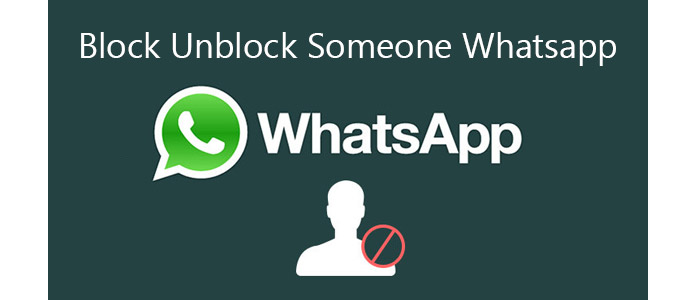
Du kan holde en kontakt væk fra at sende dine beskeder på WhatsApp ved at tilføje telefonnummeret til din iPhone-blokeringsliste. Så hvordan blokerer du et nummer på iPhone 15 Pro Max/15 Pro/15 Plus/15/iPhone 14 Pro Max/14 Pro/14 Plus/14/13 Pro Max/13 Pro/13/13 mini/12/12 Pro/ 12 Pro Max/12 mini/11/11 Pro/11 Pro Max/XS/XS Max/XR/X/8 Plus/8/7? Her er de specifikke trin:
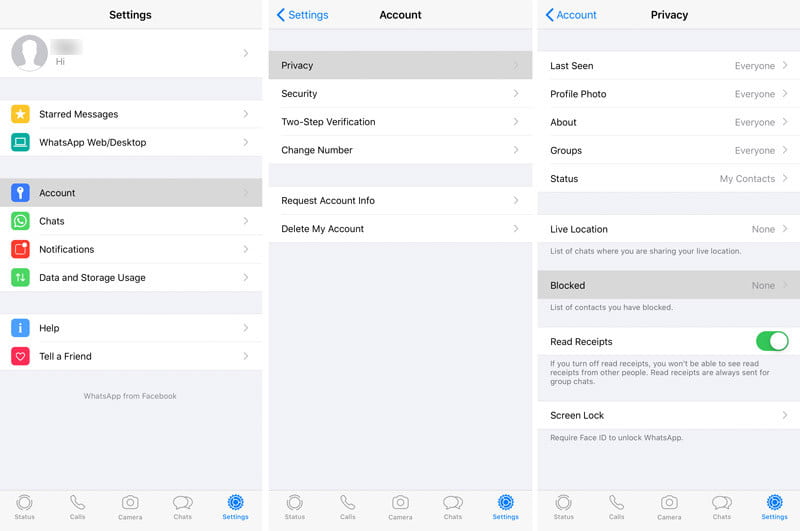
Bemærk: Ovenstående metode er specielt at blokere en kontakt, der findes i din iPhone-adressebog. Hvis du agter at blokere nogen på WhatsApp, der ikke er din iPhone-kontakt, skal du gå til chatten for personen, trykke på nummeret øverst og derefter trykke på Bloker kontakt.
Blokering af kontakter på WhatsApp sletter meddelelserne fra kontakterne. Så du havde det bedre sikkerhedskopierer WhatsApp-meddelelser på iPhone for det første.
Blokering af nogen på WhatsApp giver dig den perfekte løsning til at stoppe med at modtage beskeder eller se display fra nogen. Hvis du vil blokere en kontakt på Android-telefon, er det sådan, hvordan du blokerer på WhatsApp:
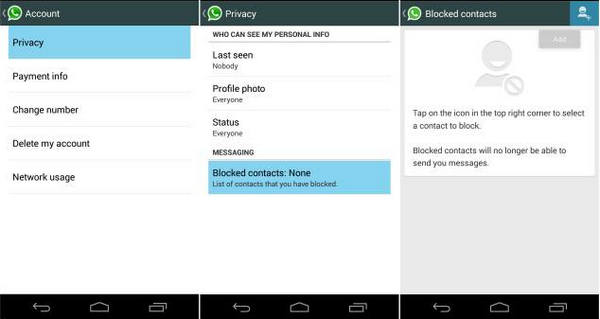
Bemærk: Hvis du vil blokere et nummer, der ikke er gemt i Android, skal du åbne WhatsApp-chat med kontakten, trykke på knappen Bloker for at blokere nogen på WhatsApp. Når du modtager en indledende meddelelse fra en ukendt kontakt, har du også muligheden for at rapportere spam og blokere nummeret.
Glem desuden ikke sikkerhedskopierer WhatsApp-meddelelser på Android for at undgå tab af vigtige meddelelser.
Blokering af nogen på WhatsApp kan være akavet engang, da folk kan få tegnet på, at de muligvis er blokeret, når de ikke kan se din opdaterede eller sendt dig WhatsApp-meddelelse. Du spekulerer måske på, hvordan man blokerer nogen på WhatsApp uden personen ved det?
Folk får ikke meddelelser når de er blokeret, men de vil til sidst finde ud af det. Desværre er der ikke rigtig en måde at blokere nogen på WhatsApp uden, at de overhovedet ved det. Der er dog en anden mulighed for dig at stoppe med at få beskeder uden at blokere dem. Det vil sige, du kan vælge at slå den person fra. Teknisk set vil du stadig modtage beskeder fra ham / hende, men det vises ikke i dine meddelelser.
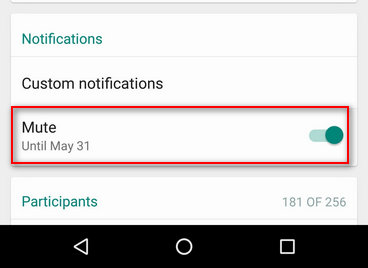
For folk, der forhindrer nogen ved et uheld eller uden for impuls, skal du ikke bekymre dig, det er ganske let at låse dem op. Her er vejledningen til, hvordan man fjerner blokering af nogen på WhatsApp iPhone / Android:
Alternativt kan du blot sende en besked til den blokerende kontakt, og du bliver bedt om at låse kontakten op.
1. Når du har blokeret en kontaktperson på WhatsApp, vil du ikke kunne sende dem besked eller modtage beskeder eller opkald fra dem.
2. Din statusopdateringsopdatering og profilfotoopdatering er ikke synlig for kontakter, du har blokeret på WhatsApp.
3. Din "sidst set" tidsstempel og "online" information vil ikke længere være tilgængelig for en blokeret kontaktperson i chatvinduet.
4. Når du blokerer for nogen på WhatsApp, fjernes kontakten ikke fra WhatsApp-listen, og den fjerner dig heller ikke fra listen. Hvis du vil fjerne denne kontakt fra din WhatsApp, skal du slette denne person fra formularen Kontakter af dig selv.
5. Når du har blokeret WhatsApp, vil du ikke modtage nogen beskeder, der blev sendt, mens du blokerede dem senere, selvom du låser op senere.
Hvis du er blevet blokeret på WhatsApp af nogen, er der metoder til let at fjerne blokering af dig selv uden at fortælle ham det.
For at låse dig op fra en persons WhatsApp-konto kan du gå til Indstillinger> Konto og derefter klikke på Slet min konto og indtaste dit telefonnummer. Åbn App manager i telefonindstilling, og afinstaller den samme. Når appen er helt afinstalleret, skal du genstarte din enhed og installere WhatsApp igen. Åbn den friske WhatsApp, du kan opdage, at du har låst dig op fra nogen med succes!
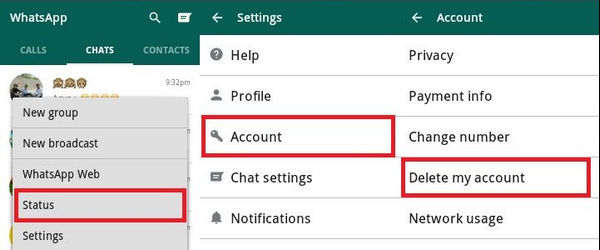
Hvis du tager så meget om, hvordan du blokerer et nummer på WhatsApp, kan du begynde at bekymre dig om, at nogen har gjort det samme mod dig. Gå ikke i panik, der er to metoder, som du kan fortælle, om nogen har blokeret dig på WhatsApp:
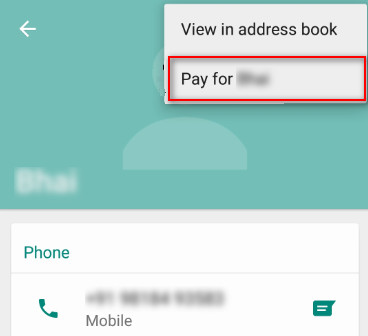
1. Besøg profilsiden for den person, du tror har blokeret dig, og klik derefter på de tre prikker i øverste højre hjørne og gå til "Betal for". Hvis personen har blokeret dig, modtager du en meddelelse, der ikke tillader denne service.
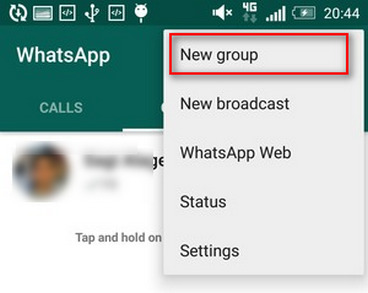
2. Opret en ny prøvetestgruppe, og vælg den ven, du tror blokerede dig for gruppen. Hvis din ven blokerede dig, vil du ikke kunne tilføje ham / hende til gruppen.
Beklager, at du blokerer for personen? Vil du tjekke, hvad hun / han har sendt til dig, før du blokerer? Du skal prøve et værktøj til gendannelse af beskeder - Aiseesoft iPhone Datagendannelse. Det er en god assistent til at gendanne slettede eller mistede WhatsApp-meddelelser, før de blokeres på din iPhone. Hvad mere er, kan du sikkert gendanne 20+ filtyper fra iOS-enhed, iTunes-sikkerhedskopi eller iCloud-sikkerhedskopi.

Downloads
100 % sikker. Ingen annoncer.
100 % sikker. Ingen annoncer.


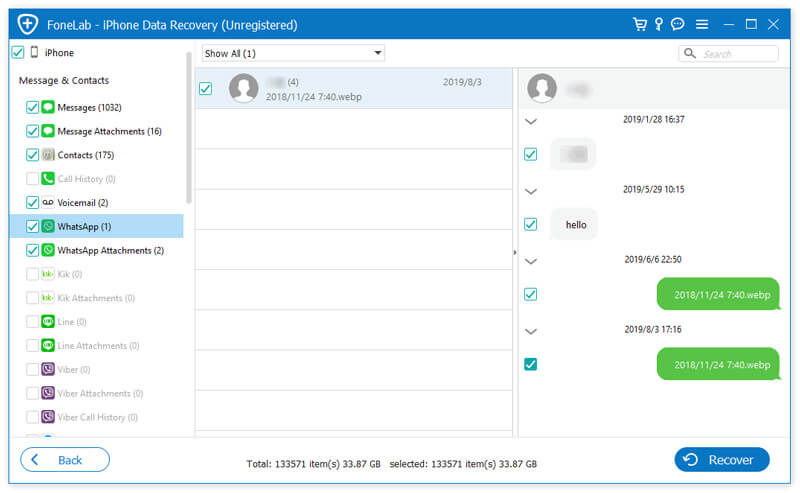
1. Kan de se dit billede, når du blokerer nogen på WhatsApp?
Nej. Hvis du har blokeret nogen på WhatsApp, kan han ikke se dit profilbillede. Han modtager aldrig noget billede i stedet for dit skærmbillede.
2. Hvordan ved jeg, om nogen blokerer dig på Kik?
At vide hvis nogen blokerer dig på Kik, skal du logge på Kik og oprette en gruppechat med den mistænkte person. Hvis du ikke opretter en gruppe, har den mistænkte person blokeret dig.
3. Hvordan blokeres e-mails på iPhone?
Til blokere e-mails på iPhone, skal du bare navigere i din e-mail-app og logge på din e-mail-konto. Åbn spam-mailen, og klik på pilen Indstillinger, og vælg Bloker denne person.
I denne artikel har vi introduceret dig, hvordan du gør det blokerer nogen på WhatsApp iPhone / Android, hvordan man fjerner blokeringen af nogen på WhatsApp, og nogle relaterede problemer, f.eks. hvad der sker, når du blokerer en kontakt på WhatsApp, eller hvordan man ved, om nogen blokerede dig for WhatsApp ... Håber, at dette indlæg kan hjælpe dig!
Hvis du blokerer nogen på WhatsApp kan du undgå beskeder fra nogen. Stadig på lignende måde, hvis du ikke ønsker at modtage en persons opkald på din telefon, så lær her bloker telefonopkald.
Bloker meddelelser / opkald
1. Bloker ingen opkalds-ID på iPhone
2. Gendan blokerede meddelelser på iPhone
3. Ring til nogen fra et blokeret nummer
4. Hvordan man ved, om nogen har blokeret mig på kik

Den bedste iPhone-gendannelsessoftware nogensinde, så brugerne sikkert kan gendanne mistede iPhone / iPad / iPod-data fra iOS-enhed, iTunes / iCloud-sikkerhedskopi.
100 % sikker. Ingen annoncer.
100 % sikker. Ingen annoncer.